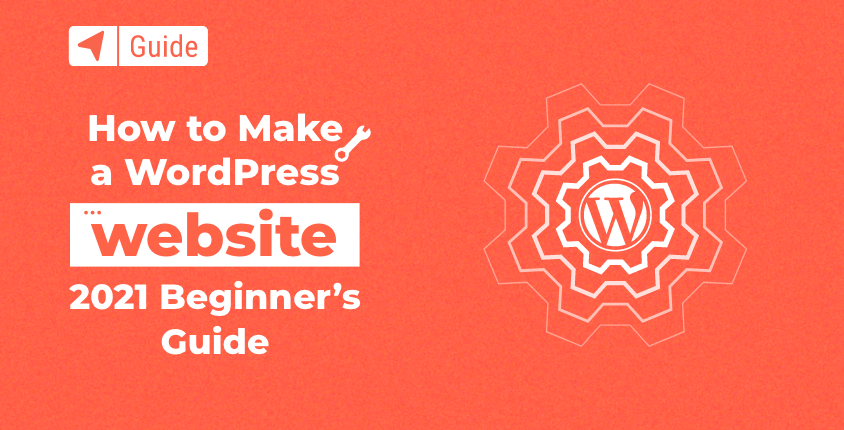
Günümüzde çevrimiçi olarak düzinelerce web sitesi oluşturma aracı bulunmaktadır. Yeni web sitenizi oluşturmak için seçebileceğiniz çevrimiçi web sitesi oluşturucularınız, açık kaynaklı yazılımınız ve bazı gelişmiş çevrimdışı web tasarım araçlarınız var.
Bununla birlikte, bu çözümlerden bazıları ne kadar popüler olursa olsun, hiçbiri dünyada WordPress'ten daha fazla web sitesine güç vermiyor. 40 pazar payı.
Dünyanın en popüler web sitesi oluşturucusu ve içerik yönetim sistemi olan WordPress ile nasıl web sitesi oluşturulacağını keşfedelim.
WordPress kullanarak bir Web Sitesi Nasıl Oluşturulur
- WordPress.org ve WordPress.com arasındaki fark
- Seçenek 1: WordPress.org'u kullanarak web sitenizi oluşturma (kendi kendine barındırılan çözüm)
- Seçenek 2: Web sitenizi WordPress.com'da oluşturma (barındırılan çözüm)
Bu adım adım rehbere başlamadan önce aynı platformun iki farklı versiyonunun bulunduğunu açıklamak istiyorum. İsimleri aynı olmasına rağmen WordPress.org ve WordPress.com aslında oldukça farklıdır.
WordPress.org ve WordPress.com arasındaki fark
WordPress.org açık kaynaklı bir platformdur herkesin ücretsiz kullanımına açıktır.
Bu, paketi indirebileceğiniz ve WordPress'i yerel olarak veya herhangi bir yere yükleyebileceğiniz anlamına gelir. web barındırma hizmeti beğendiğin. İstediğiniz türde siteyi pratik olarak hiçbir kısıtlama olmadan oluşturmanıza olanak tanır. Eklentileri ve temaları yüklemek kolaydır ve web sitesi oluşturucularının dünyasını keşfetmenize olanak sağlayacak on binlerce ücretsiz eklenti vardır.
Ancak tüm bunlar, ne yaptığınızı bilmeniz ve kendi alan adınızı ve web barındırma hesabınızı kullanarak web sitenizi çevrimiçi hale getirmeniz gerektiği anlamına gelir.
Öte yandan, WordPress.com barındırılan hepsi bir arada bir platformdur arkasındaki şirket tarafından Automattic.
Birçok popülere benzer web sitesi üreticileri sevmek Wix, Squarespaceya da Weeblyve bir web sitesi oluşturma sürecine odaklanmanıza olanak tanır. Ücretsiz bir WordPress.com sürümü olmasına rağmen, muhtemelen yalnızca ücretli planlarda bulunan diğer özelliklere ve özelleştirme seçeneklerine (eklenti yüklemek gibi) ihtiyacınız olacaktır. Çoğu kısıtlama yalnızca daha pahalı planlara kaydolduğunuzda ortadan kalkar.
WordPress.com'u kullanmanın dezavantajı, tek bir platforma takılıp kalmanız ve onların hizmet koşullarına uymanız gerekmesidir. Ancak WordPress.org ile web sitenizin tam kontrolüne sahip olursunuz ve onu istediğiniz şekilde özelleştirebilirsiniz.
Farklılıkları daha önce tartıştığımız için, platformlar hakkında daha fazla ayrıntıyı burada bulabilirsiniz.
Fiyat ve özellik karşılaştırma tablosu
Eğer WordPress hakkında ilk kez okuyorsanız, tüm farklılıkları kavramanız ve ilk web siteniz için hangisini seçeceğinize karar vermeniz zor olabilir. Size yardımcı olmak için platformda alabileceğiniz veya alamadığınız en önemli özelliklerden bazılarını fiyatların yanı sıra gösterecek basit bir tablo oluşturdum.
| WordPress.org (Bluehost) | WordPress.com (Ücretsiz) | WordPress.com (Profesyonel) | ||
| Ücret | Ayda $ 2.75 | Ücretsiz | Ayda $ 15 | |
| domain | Özel alan adı | WordPress.com Alt Alan Adı | Özel alan adı | |
| Depolama | 50GB | 1GB | 50GB | |
| Tasarım Özelleştirme | Tamamen özelleştirme | Basic | gelişmiş | |
| Para Kazanma | Tam özgürlük | Sınırlı | Tam özgürlük | |
| Destek | 24 / 7 destek | Topluluk desteği | E-posta ve Canlı Sohbet Desteği |
Seçenek 1: WordPress.org'u kullanarak web sitenizi oluşturma
WordPress.org ile bir web sitesi oluşturmak iyi bir seçimdir. Öğrenme eğrisi kesinlikle diğer web sitesi oluşturuculardan (hatta WordPress.com'dan) daha diktir, ancak çok daha ödüllendiricidir.
Kendi kendine barındırılan WordPress'i öğrenmeye ve keşfetmeye yeterince zaman ayırırsanız, olasılıkların sonsuz olduğunu fark edeceksiniz. Premium temalara ve eklentilere biraz para harcamaya karar verirseniz, hayal edebileceğiniz her türlü web sitesini hemen hemen oluşturabileceksiniz.
WordPress ile bir web sitesi başlatmak, bir barındırma hizmeti bulmanız gerektiği anlamına gelir. Bu hizmet, web sitenizi saklayacağınız bir disk alanının yanı sıra her şeyin sorunsuz çalışması için gereken hizmetleri de size kiralayacaktır.
WordPress için en iyi barındırma hizmetlerinden biri Bluehost. Ve bu sadece benim görüşüm değil. Ayrıca WordPress tarafından resmi olarak önerilen birkaç hizmetten biridir. Bu nedenle, bu eğitimde bu şirketi örnek olarak kullanacağım.
1. Bluehost web sitesine gidin
Favori web tarayıcınızı açın ve şuraya gidin: Bluehost.com. “Şimdi Başlayın” butonuna tıklayın.
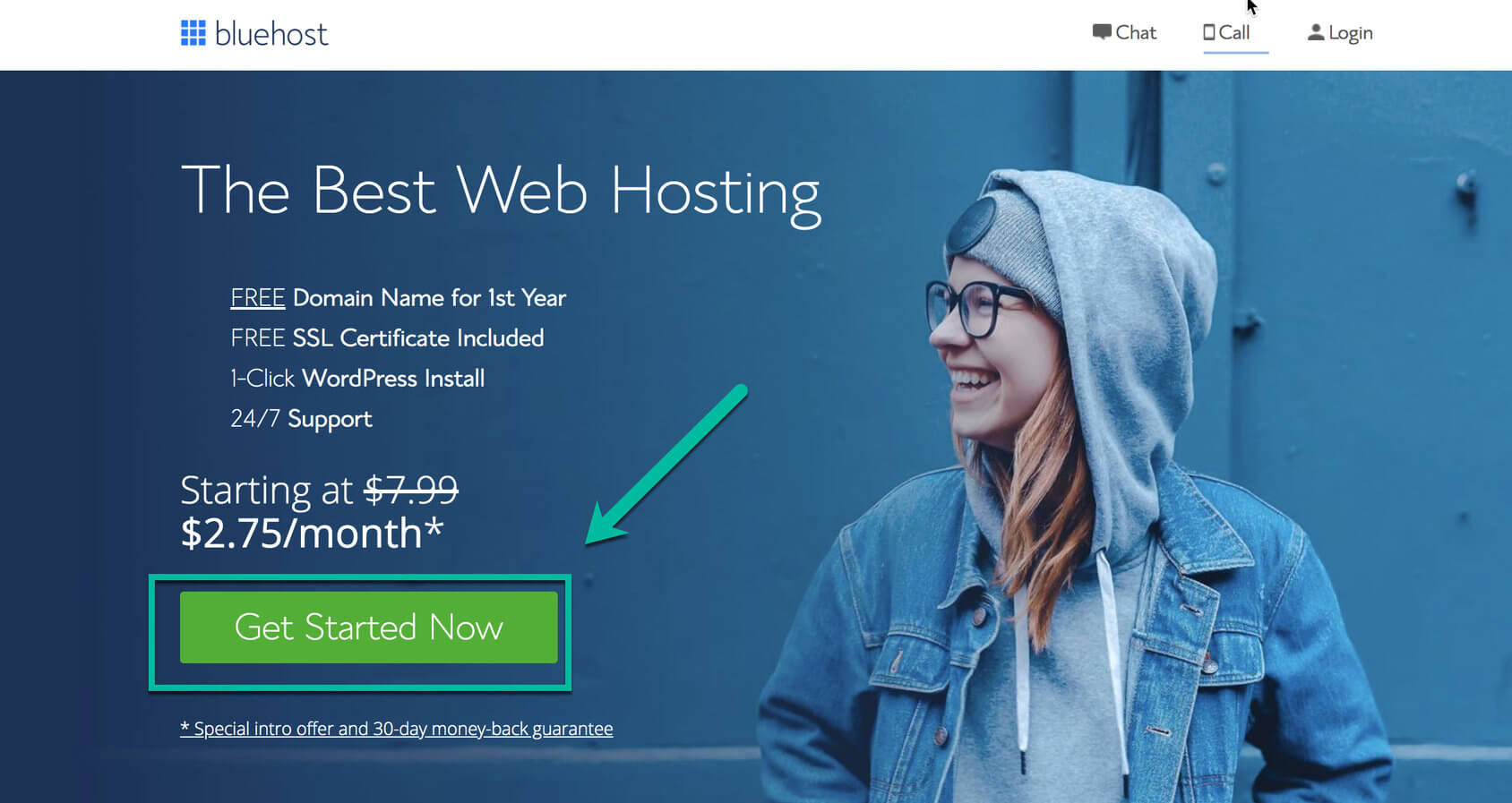
2. Bir barındırma planı seçin
Başlayabileceğiniz birkaç plan var. Hangi planın sizin için en iyisi olduğundan emin değilseniz, ayda 2.75 ABD doları karşılığında sunulan Temel planı seçmeniz yeterlidir. Temel planla alacağınız her şey bir web sitesi başlatmak için fazlasıyla yeterli olacaktır.
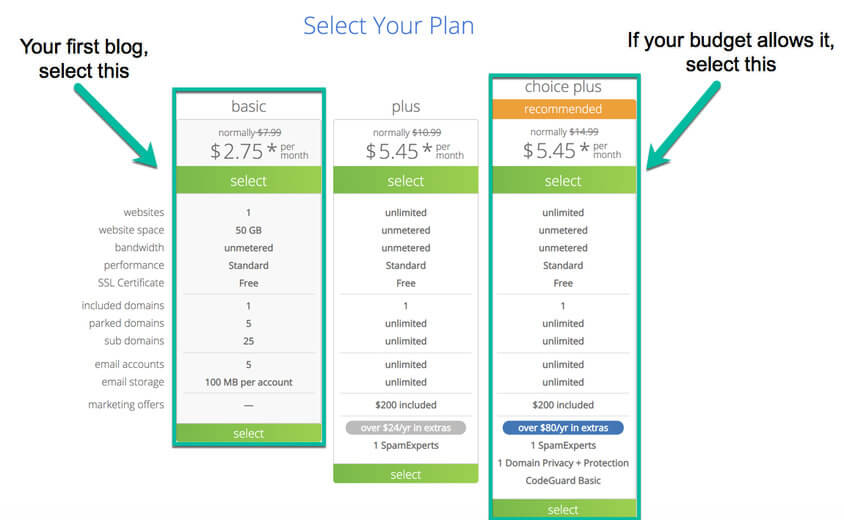
Daha fazla depolama alanına, bant genişliğine veya başka bir şeye ihtiyacınız olduğunu fark ederseniz gelecekte istediğiniz zaman planınızı kolayca yükseltebilirsiniz.
3. Bir alan adı girin
Alan adı web sitenizin adresidir. Barındırma sisteminize bağlı olmalıdır, böylece insanlar web tarayıcılarında açıldığında ne yaptığınızı görebilirler.
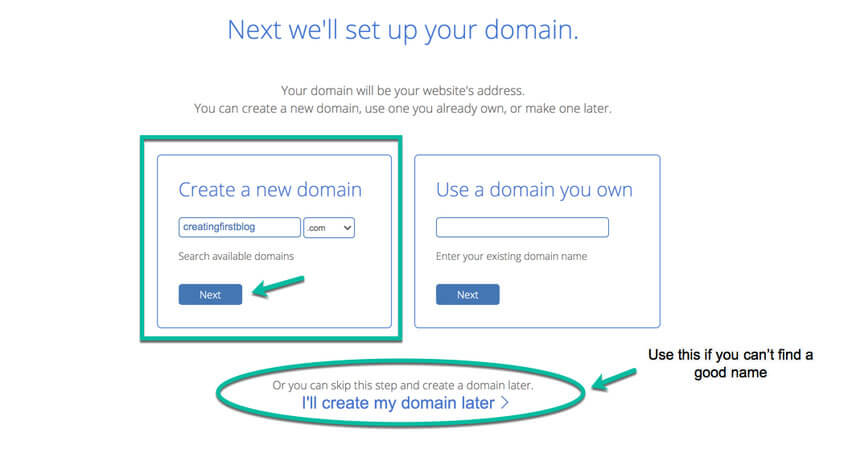
Bu, web siteniz için yeni bir alan adı seçip kaydetmeniz gereken andır. İstediğiniz adı yazın ve sağ taraftaki listeden uzantıyı seçin.
Sabırlı olun ve gerçekten beğendiğiniz bir alan adı bulun. İleride alan adı değiştirmek teknik olarak mümkün olsa da bu benim tavsiye edeceğim bir şey değil. Şu anda tek bir alan adı taahhüt etmenin zor olduğunu biliyorum, ancak acele etmeyin, çünkü bu muhtemelen sitenizi kalıcı olarak tanıyacağınız bir alan adıdır.
Alan adınızdan memnun olduğunuzda “İleri” butonuna tıklayın. Şu anda Bluehost müsaitlik durumunu kontrol edecek. Birkaç hayal kırıklığına hazırlıklı olun çünkü tercih ettiğiniz alan adının zaten alınmış olma ihtimali yüksektir. Kullanılabilir bir alan adı bulduktan sonra bir sonraki adıma geçebilirsiniz.
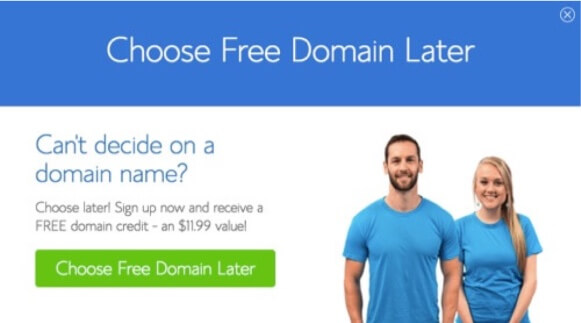
Fikirleriniz bittiyse endişelenmeyin. İstediğiniz zaman bu adımı atlayabilir ve alan adınızı daha sonra kaydedebilirsiniz.
4. Bluehost hesabınızı kaydedin
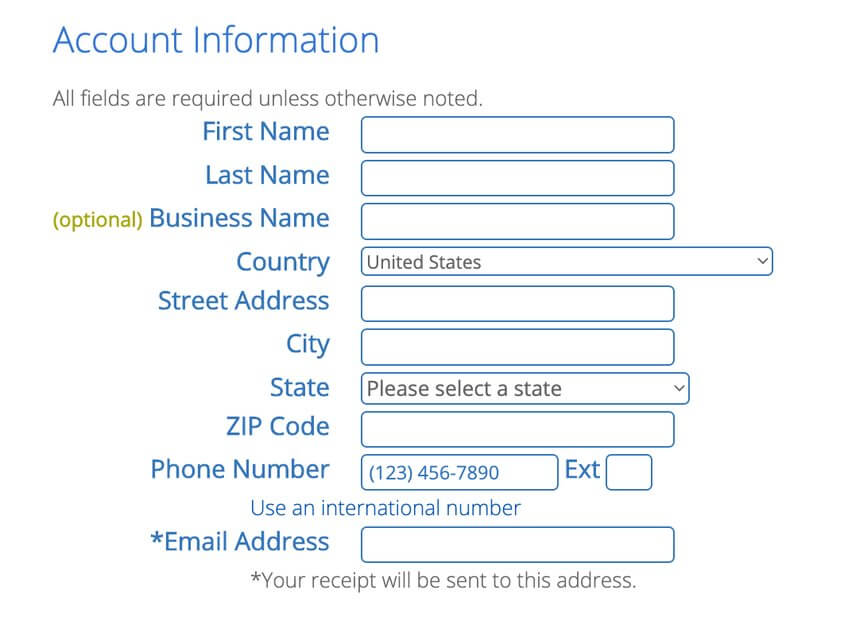
Devam etmeden önce kişisel ve fatura bilgilerinizle ilgili birkaç alanı doldurmanız yeterli olacaktır.
5. Barındırma seçenekleri
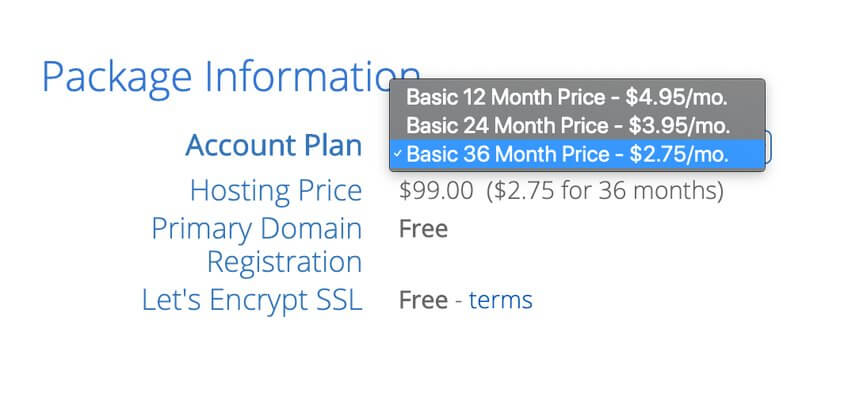
Bir yıllık plan şimdiden cazip gelse de Bluehost ayrıca size aralarından seçim yapabileceğiniz birkaç seçenek daha sunuyor. Uzun vadede sitenizden %100 eminseniz, bir yıldan fazla süre için ödeme yapabilir ve yakın gelecekte web sitesi barındırma ücretlerini ödemeyi unutabilirsiniz.
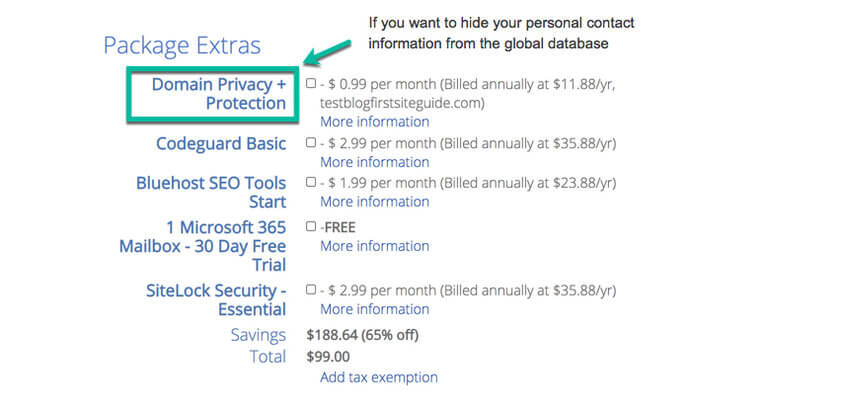
İhtiyacınız olup olmadığından emin değilseniz, bu noktada diğer tüm seçenekleri atlamaktan çekinmeyin. Bunları daha sonra hesabınız aracılığıyla etkinleştirmek veya devre dışı bırakmak her zaman mümkündür.
6. Hesabınızı oluşturun
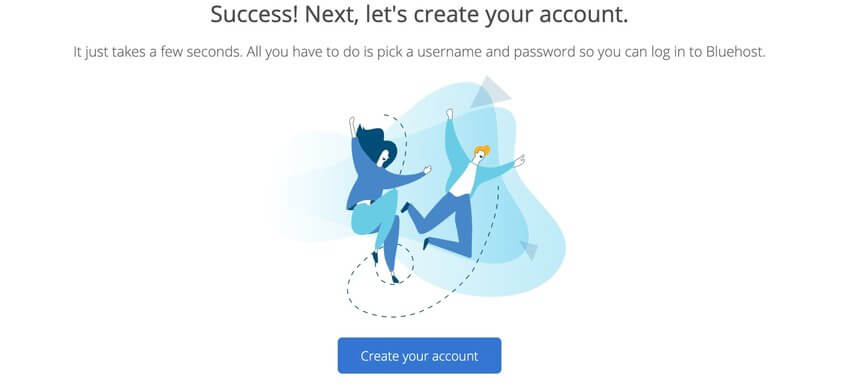
Bluehost hesabınızı oluşturmanın zamanı geldi. Diğer tüm hizmetlerde olduğu gibi Bluehost da oturum açmak için kullanacağınız yeni bir şifre oluşturmanızı gerektirir. Kimsenin kolayca tahmin edemeyeceği güçlü bir şifre seçtiğinizden emin olun.
7. Yeni hesabınızda oturum açın
Bu kadar! Hesabınız hazır ve yepyeni web siteniz üzerinde çalışmaya başlamak için giriş yapabilirsiniz.
8. WordPress temanızı seçin
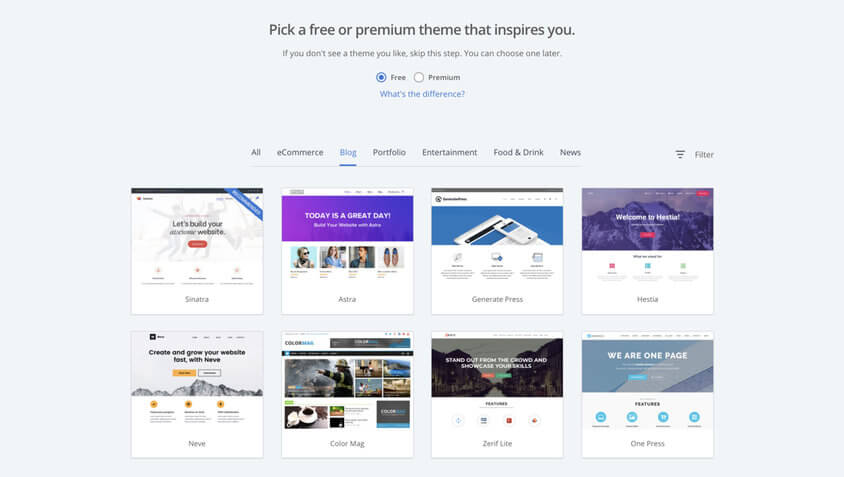
Daha hızlı bir başlangıç için bir tema seçmelisiniz. Bir tema sitenizin görünümünü tanımlar, bu nedenle gerçekten hoşunuza giden bir şey bulmalısınız. Size ilk sunulanlardan hiçbirini beğenmediyseniz resmi sitede binlerce farklı seçenek mevcut. WordPress deposu. Temalar ayrıca herhangi bir zamanda değiştirilebilir.
9. Web sitenizi başlatın
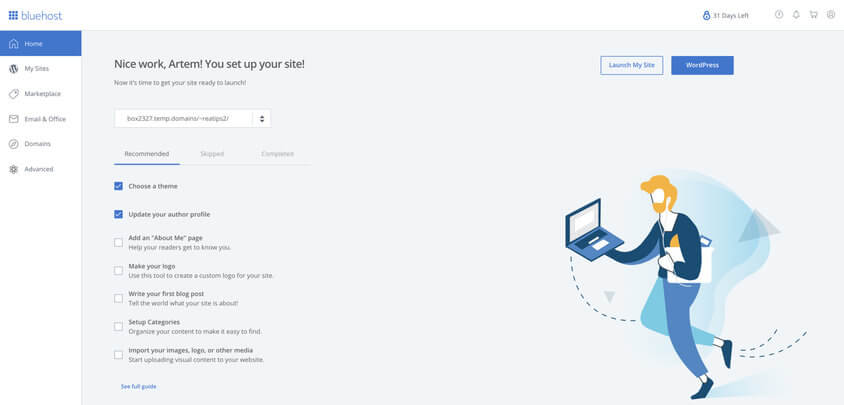
Bir tema seçtikten sonra Bluehost size bir hoş geldiniz mesajı gösterecektir. Basit kılavuzlarını takip ederek devam edebilirsiniz.
Tebrikler! WordPress destekli yeni bir web siteniz var. Artık temayı keşfetmeye ve değiştirmeye, web sitenizin işlevlerini genişletecek eklentiler bulmaya ve onu kişiselleştirmeye başlamanın zamanı geldi.
10. Bir siteyi değiştirmek
Kendi kendine barındırılan bir WordPress web sitesi, Gutenberg olarak bilinen varsayılan bir düzenleyiciyle birlikte gelir. Bu düzenleyici, web sitenizin her sayfasını değiştirmenize olanak tanır. Öğeleri (blokları) eklemek veya kaldırmak, içeriği değiştirmek, resim, video eklemek ve çok daha fazlasını yapmak mümkündür.
Başlangıç olarak ana sayfanızı (ön sayfa) değiştirmeniz gerekecektir. Bu, sitenizin çoğu insanın girdiği ana sayfasıdır, bu nedenle onu güzel ve kişisel göstermelisiniz.
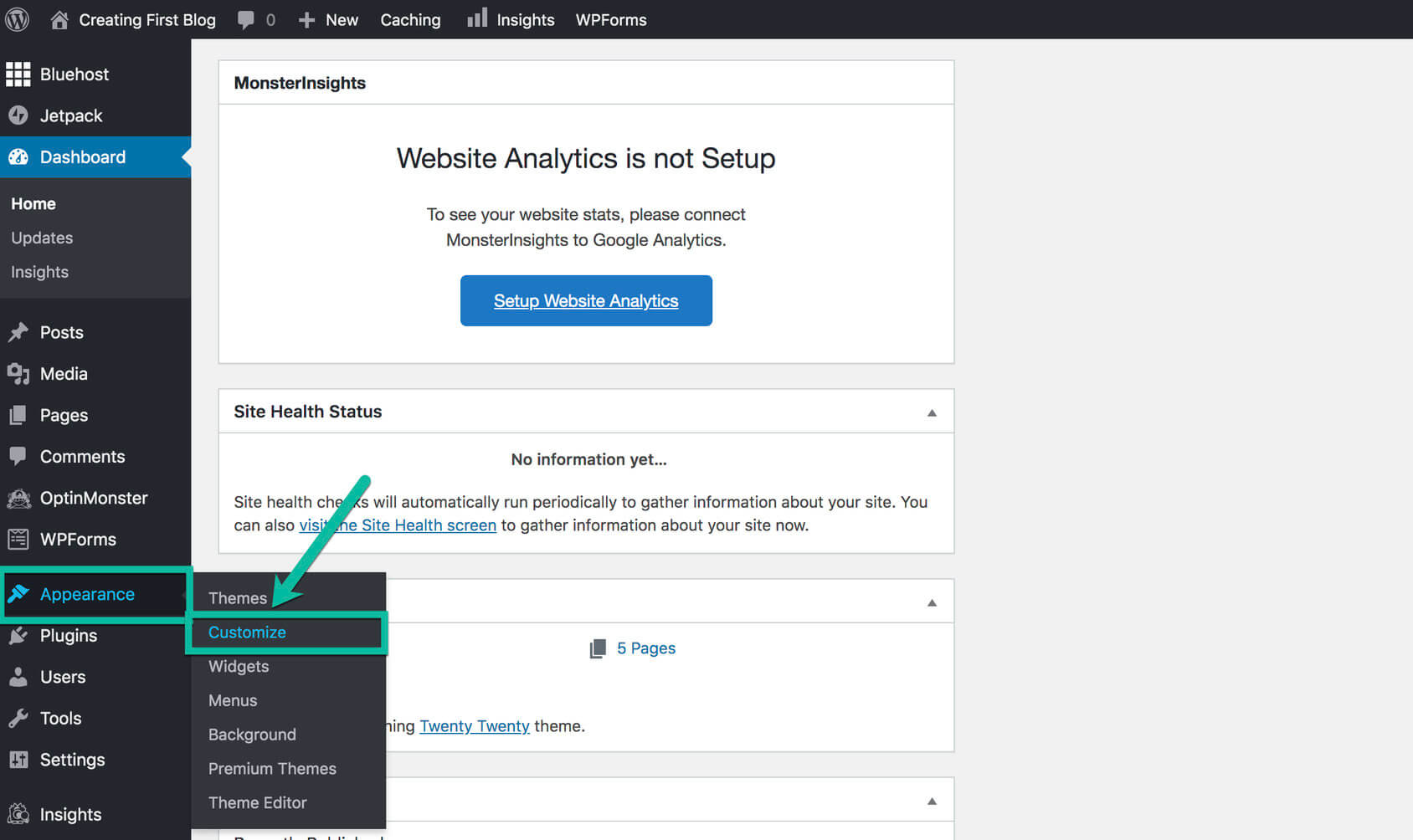
1. Giriş yaptığınızda alan adınızı açarak ana sayfanıza gidin.
2. Üst çubuktan “Görünüm” düğmesine tıklayın ve ardından “Özelleştir” düğmesini seçin.
Bu, web sitenizi mevcut tüm seçeneklerle birlikte gösteren düzenleyiciyi açacaktır. Seçtiğiniz temaya bağlı olarak siteniz benim burada sahip olduğumdan farklı görünebilir ancak seçenekler temelde aynıdır. Web sitenizi değiştirmeye başlamak için herhangi bir öğeye tıklayarak bir dizi seçeneği ortaya çıkarın.
Burada kapak şablonları, arka planlar, tema seçenekleri, menüler, widget'lar vb. şeyleri değiştirebilirsiniz. Burası aynı zamanda ana sayfanız olarak görev yapacak farklı bir sayfa seçebileceğiniz yerdir. Daha sonra sayfayı detaylı bir şekilde düzenlemek için Gutenberg'i kullanabilirsiniz.
Öğelerin çoğu için farklı arka plan renkleri, resimler veya videolar ayarlayabileceksiniz. Ayrıca kenar boşluklarını ve dolgularını değiştirerek, kenarlıklar ekleyerek, gölgeleri, animasyonları ve daha fazlasını değiştirerek bir özelliğin ne kadar büyük olacağını da seçebilirsiniz.
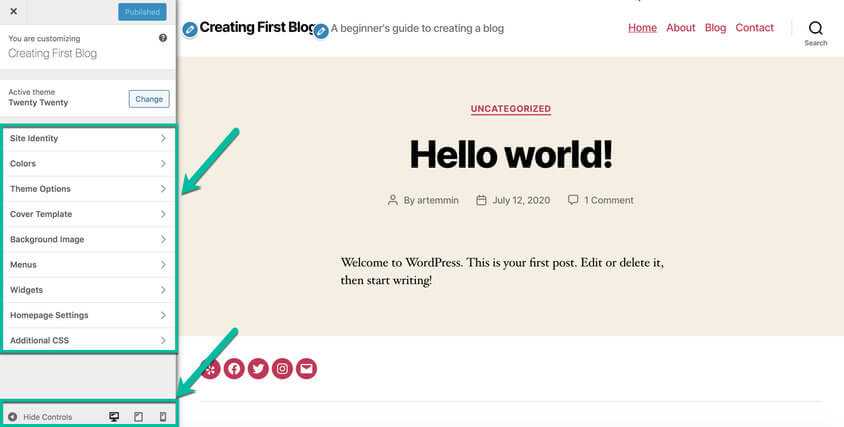
Her öğenin kendi seçenek kümesi vardır. Örneğin, metin öğesine tıklarsanız yazı tipini, biçimlendirmesini, renklerini, hizalamasını ve çok daha fazlasını değiştirebilirsiniz. Etrafı tıklayıp, kullanabileceğiniz şeyleri keşfetmekten korkmayın. Gutenberg bir geri alma seçeneğiyle birlikte gelir; böylece üst çubukta solu gösteren küçük oka tıklayarak değişiklikleri her zaman geri alabilirsiniz.
Aynı üst çubuktaki Artı simgesini tıkladığınızda ekranın sol tarafında tamamen yeni bir menü açacaksınız. Burada paragraflar, başlıklar, tablolar, listeler, resimler, düğmeler vb. gibi yeni bir öğe eklemeyi seçebilirsiniz.
Burası yaratıcılığınızı gösterebileceğiniz yerdir, bu yüzden Gutenberg'de dolaşmayı gerçekten öğrenmeden önce zaman ayırın ve buna zaman ayırmaya hazırlanın.
11. Eklentilerin Kurulumu
WordPress ile ilgili dikkat edilmesi gereken en önemli hususlardan biri eklentiler yükleyerek sitenizi kolaylıkla genişletebilmenizdir. Bu küçük kod parçalarını şuradan indirebilirsiniz: resmi depo Ücretsizdir ve 50,000'den fazla eklenti mevcuttur. Hayır, bu bir yazım hatası değil. Bu yeterli değilse sitenizde harikalar yaratabilecek binlerce premium eklentiden birini her zaman satın alabilirsiniz.
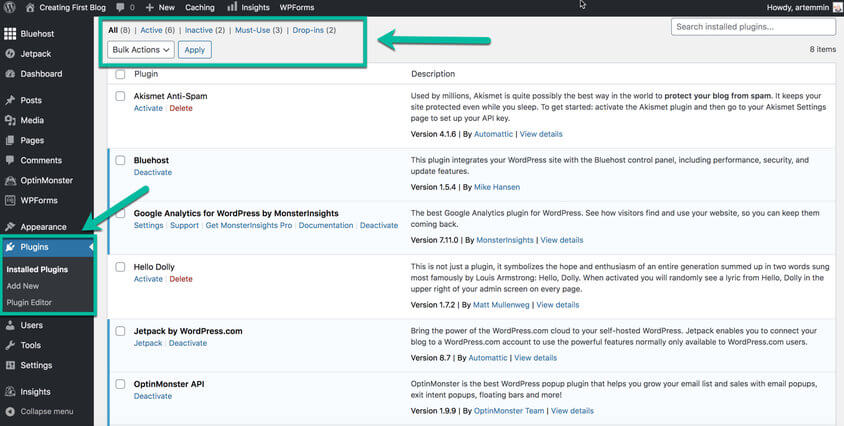
İster ek Gutenberg öğeleri yüklemek isteyin, ister sitenizin güvenliğini artırın, daha iyi görünmesini sağlayın, ister kullanıcılara yönelik muamele şeklini değiştirin, seçenekleriniz sonsuzdur. Hayal edebileceğiniz her şey için pratik olarak bir eklenti var.
- Keşfetmeye başlamak için kontrol panelinizden Eklentiler'e gidin.
- "Yeni Ekle" düğmesini tıklayın.
- Eklenti listesine göz atın (öne çıkan, popüler, önerilen) veya bir anahtar kelime yazın ve bir eklenti arayın.
- Belirli bir eklentiyi yüklemek için “Şimdi Kur” düğmesine tıklayın.
- Kurulumu tamamlamak için “Etkinleştir” butonuna tıklayın.
Eklentiler farklılık gösterir ve yüklediğiniz eklentiye bağlı olarak ayarlarının farklı yerlerde olmasını bekleyebilirsiniz. Bazı eklentilere doğrudan kontrol panelindeki ana menüden erişilebilecekken, diğerlerine Ayarlar veya Araçlar seçeneklerinden erişilebilecek. Ekstra ayar gerektirmeyen eklentiler bile var! Bu kendi başınıza keşfetmeniz gereken bir şey.
Eklentinin ayarlarını bulduğunuzda, bunları değiştirmek için biraz zaman ayırmalısınız.
12. İlk gönderinizi yayınlamak
WordPress bu kadar popüler hale geldi çünkü en iyi blog platformu olarak tanındı. Yazılımlarıyla istediğiniz her türlü web sitesini oluşturabilseniz de, blog yazmak onun en hayati özelliklerinden biri olmaya devam etti. Size ilk yazınızı nasıl yayınlayacağınızı göstereyim.
- Kontrol panelinden Gönderiler -> Yeni Ekle'ye gidin.
- “Başlık ekle” butonuna tıklayarak yazınızın başlığını yazın.
- İçerik eklemeye başlamak için başlığın altına tıklayın.
Varsayılan olarak ilk paragrafınızı yazmaya başlayabilirsiniz. Ancak daha fazla içerik eklemeye karar verdiğinizde, sayfanın üst kısmındaki küçük mavi "artı" simgesine tıklayarak menüyü açabilir ve yeni bir blok seçmenizi sağlayabilirsiniz. Tıpkı sitenizi düzenlerken olduğu gibi, burada istediğiniz her şeyi bulabilirsiniz.
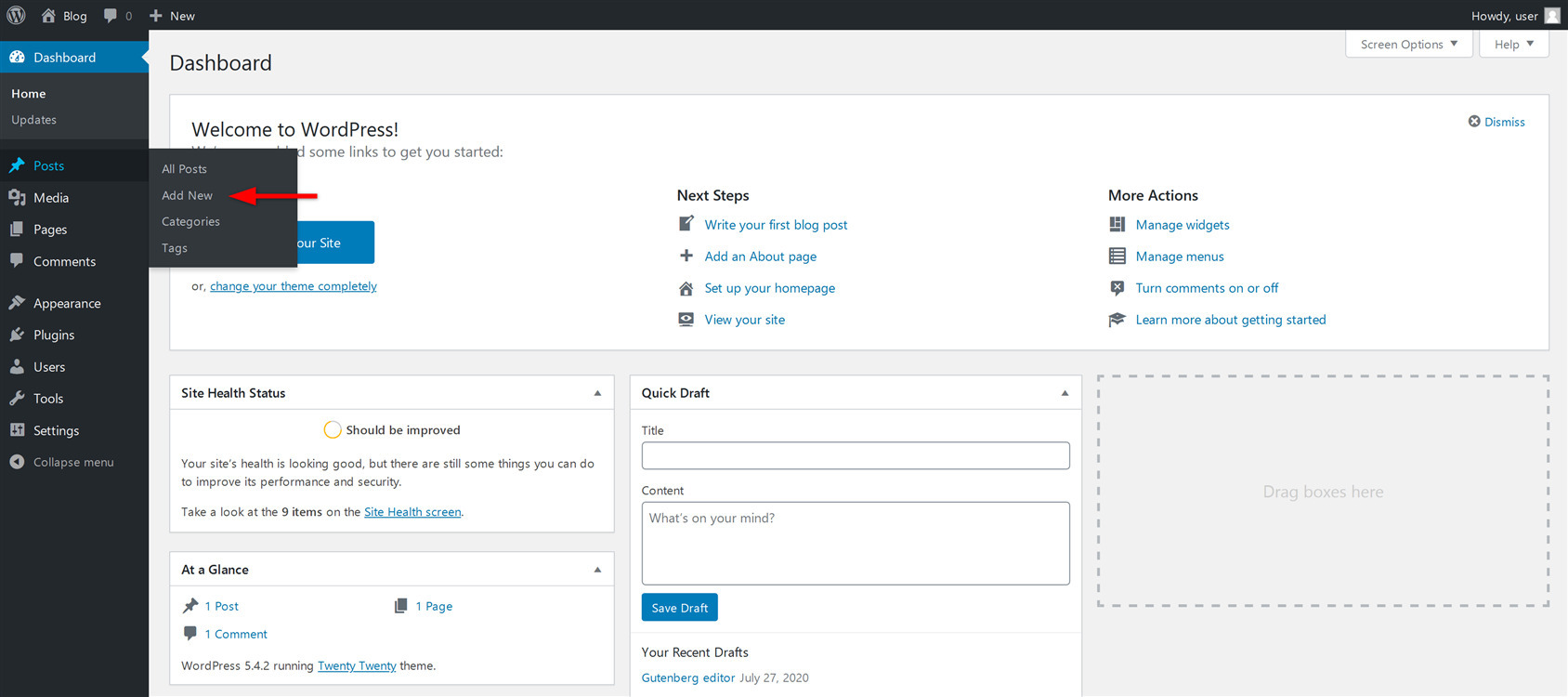
Gutenberg bloklarının mevcut olduğu ek eklentiler yüklerseniz, bunları menü aracılığıyla bulabilir ve blog yazılarınıza daha fazla seçenek ekleyebileceksiniz. Acele etmeyin ve sayfadaki tüm blokları ve seçenekleri keşfedin.
İlk gönderinizi oluşturmayı bitirdikten sonra, sayfanın sağ üst köşesindeki "Önizleme" düğmesine tıklayarak ön izlemesini yapabilirsiniz. Gönderiniz herkese bu şekilde görünecek. Bundan memnun olduğunuzda ve herkese açık hale getirmeye hazır olduğunuzda, "Yayınla" düğmesine tıklayın.
Seçenek 2: Web sitenizi WordPress.com'da oluşturma
WordPress.org ile bir web sitesi oluşturmak size tam bir özgürlük verir. Her ne kadar konuyu bu kolay adımlarla özetlemeye çalışsam da, lütfen sadece yüzeysel olarak yaptığımı unutmayın. Tamamen işlevsel ve güzel bir web sitesi oluşturmak daha fazla zaman ve öğrenme gerektirecektir.
Çok fazla zamanınız yoksa veya her şeyi yaratmakla ilgilenmiyorsanız, her zaman bir deneme yapabilirsiniz. WordPress.com İnternet sitesi. Bununla hesabınızı ücretsiz oluşturabilir ve barındırma ve alan adları gibi sorunlardan tamamen kurtulabilirsiniz. Sen de yapabilirsin beş dakikadan daha kısa sürede tüm web sitesinin sizin için hazır olmasını sağlayın.
1. Gidin WordPress.com adresinden özetlerini gönderebilirler.
- “Web sitenizi başlatın” düğmesine tıklayın.
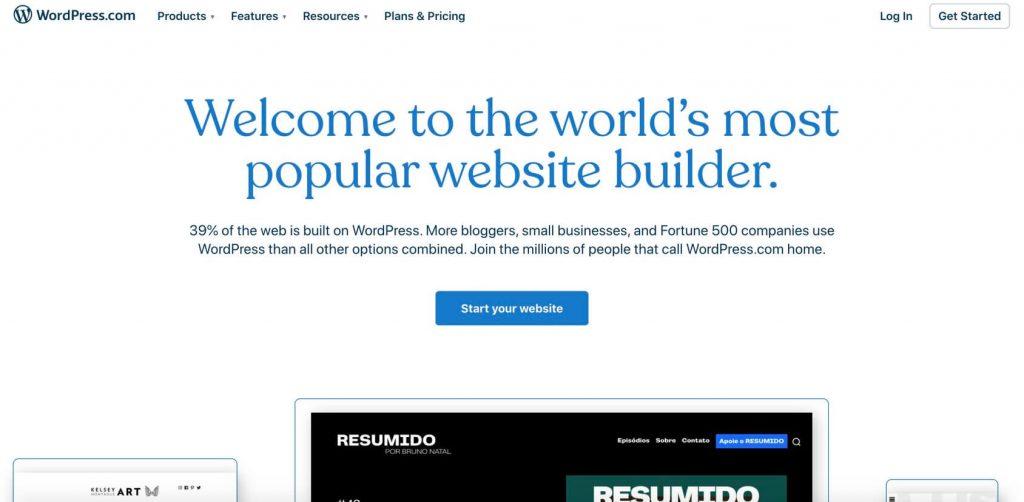
- E-posta adresinizi yazın ve bir kullanıcı adı ve şifre seçin.
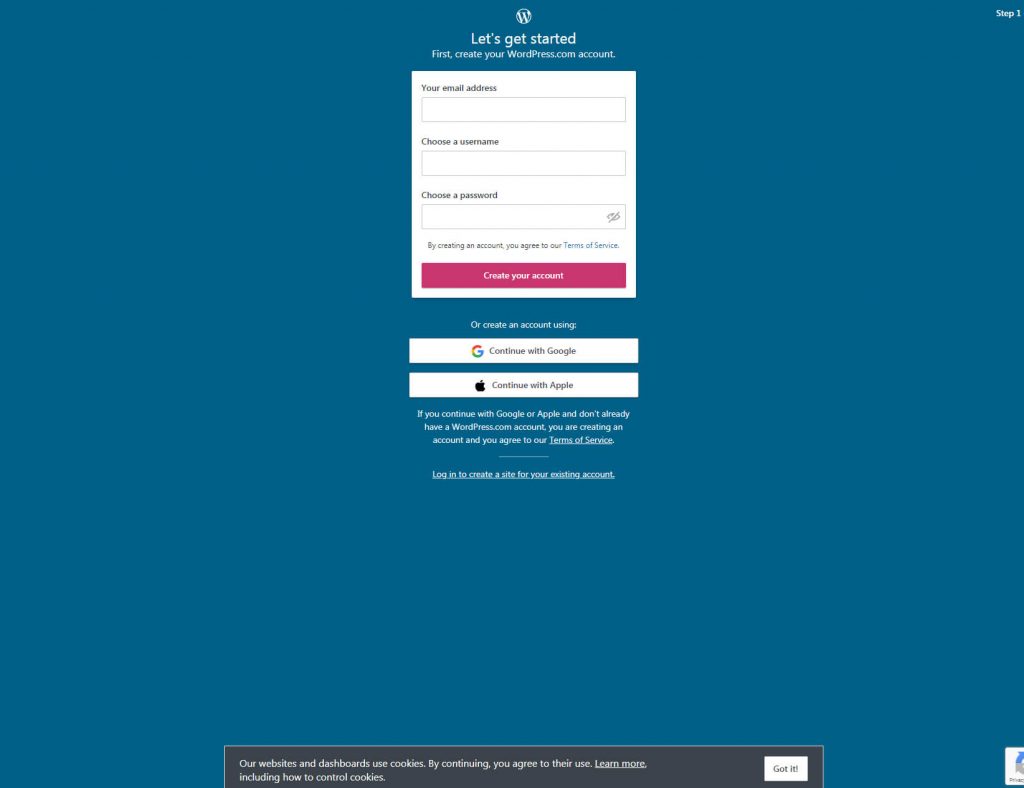
- Bir alan adı seçin (ücretsiz olanı seçebilirsiniz).
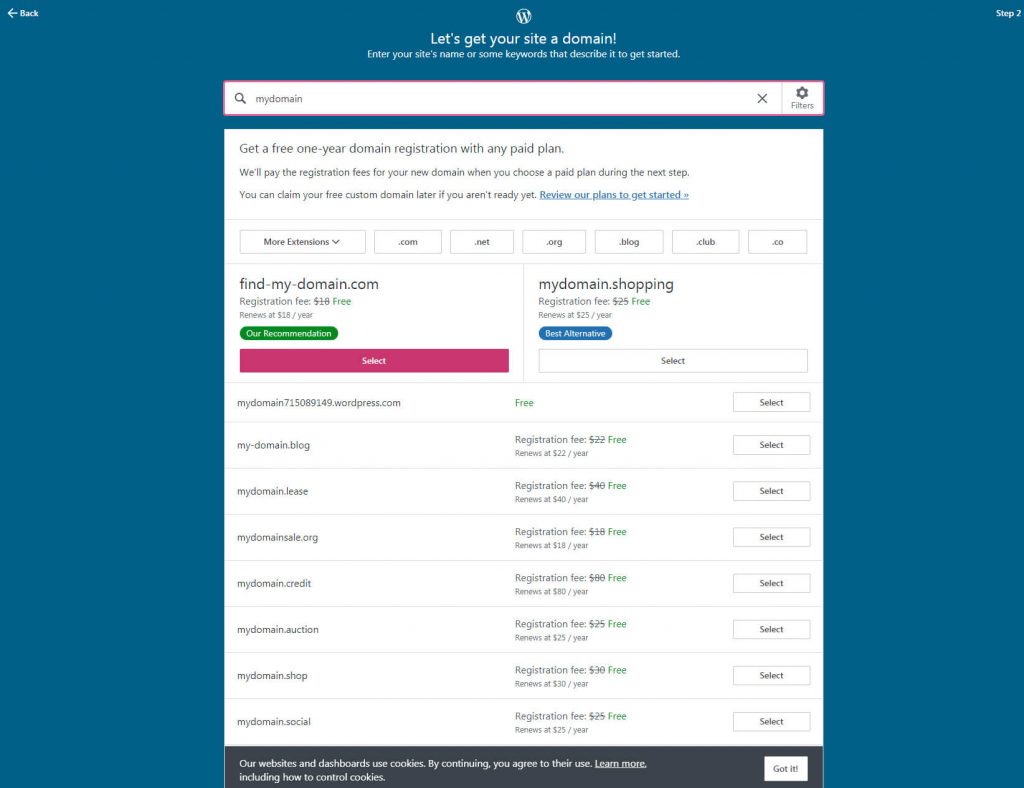
- “Ücretsiz bir siteyle başlayın” düğmesine tıklayın.
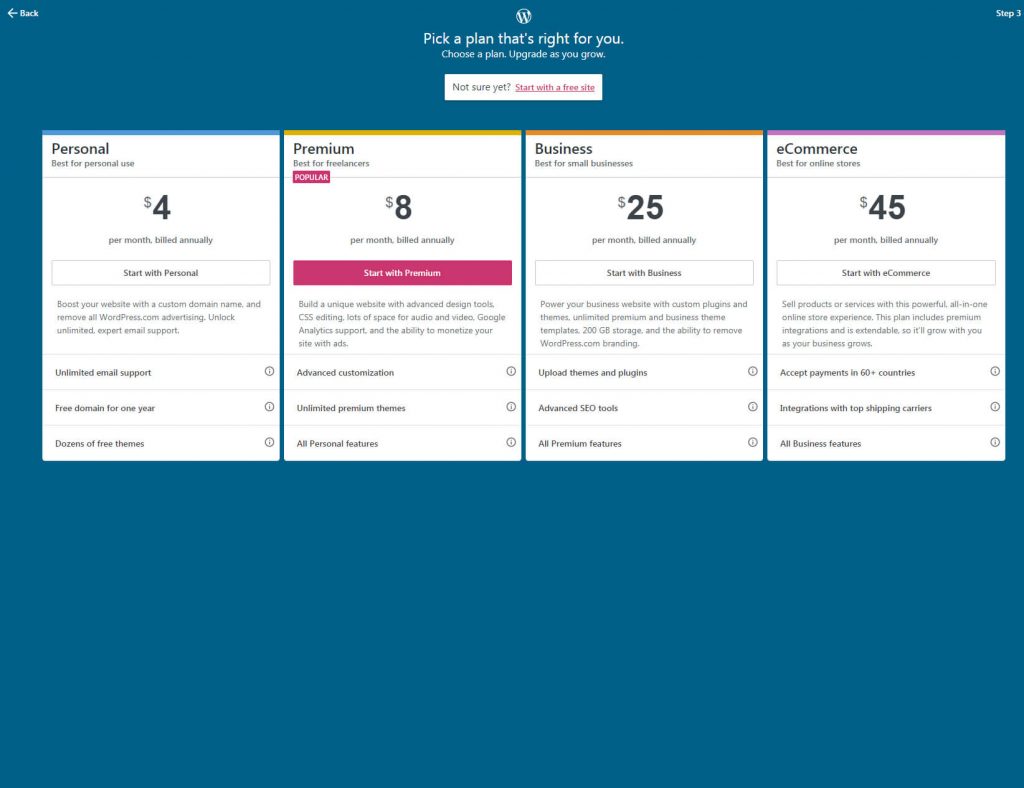
WordPress.com artık tüm seçeneklerinizi değerlendirecek ve sitenizi hazırlamaya başlayacaktır. Sadece birkaç saniye içinde ücretsiz hesabınızı ve web sitenizi kişiselleştirmeye hazır hale getirmelisiniz.
Platformu ilk kez kullanıyorsanız, kontrol panelindeki tüm seçenekler karşısında bunalmış hissedebilirsiniz. Ama yavaş ol. “Başlayın” düğmesine tıklayın; WordPress kurulum boyunca size rehberlik edecektir.
2. Sitenize bir ad verin
WordPress, düğmeyi tıklayarak sitenizin başlığını ve sloganını seçebileceğiniz Ayarları açacaktır. Ziyaretçileriniz ve arama motorlarınız bilgileri görebileceği için her ikisi de önemlidir. Ayrıca site simgenizi ekleyebilir ve diğer birkaç seçeneği de ayarlayabilirsiniz.
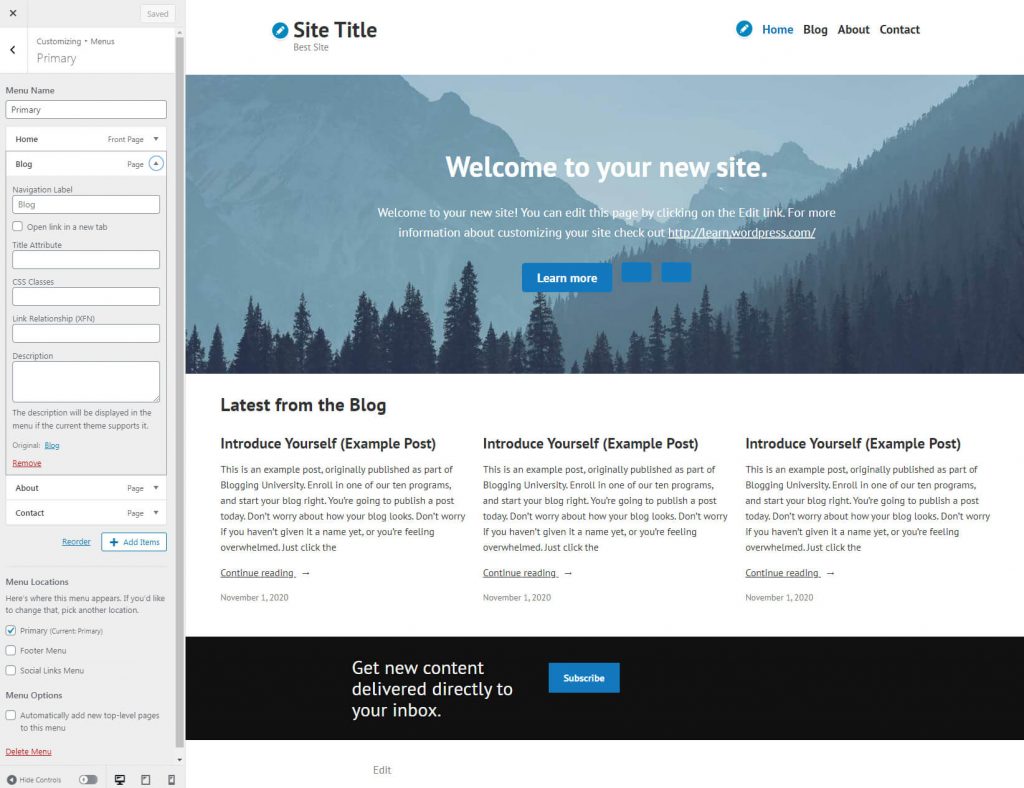
3. Ana sayfanızı güncelleyin
Bu en yaratıcı adımdır. WordPress, düğmeye tıkladıktan sonra web sitenizi bir düzenleyicide açacak ve ardından görünümünü ve genel tasarımını değiştirebileceksiniz. Bir öğeyi değiştirmek için üzerine tıklamanız yeterlidir; WordPress birkaç seçenek ortaya çıkaracaktır. Yeni özellikler eklemenin mümkün olduğu yerlerde basit bir "artı" simgesi bulacaksınız. Metin, liste, resimler, düğmeler vb. gibi bir dizi öğe arasından seçim yapabilirsiniz. Bir öğeye tıkladığınızda, ana sayfanızda görünecek ve burada ayarlarıyla çalışmaya devam edebilirsiniz.
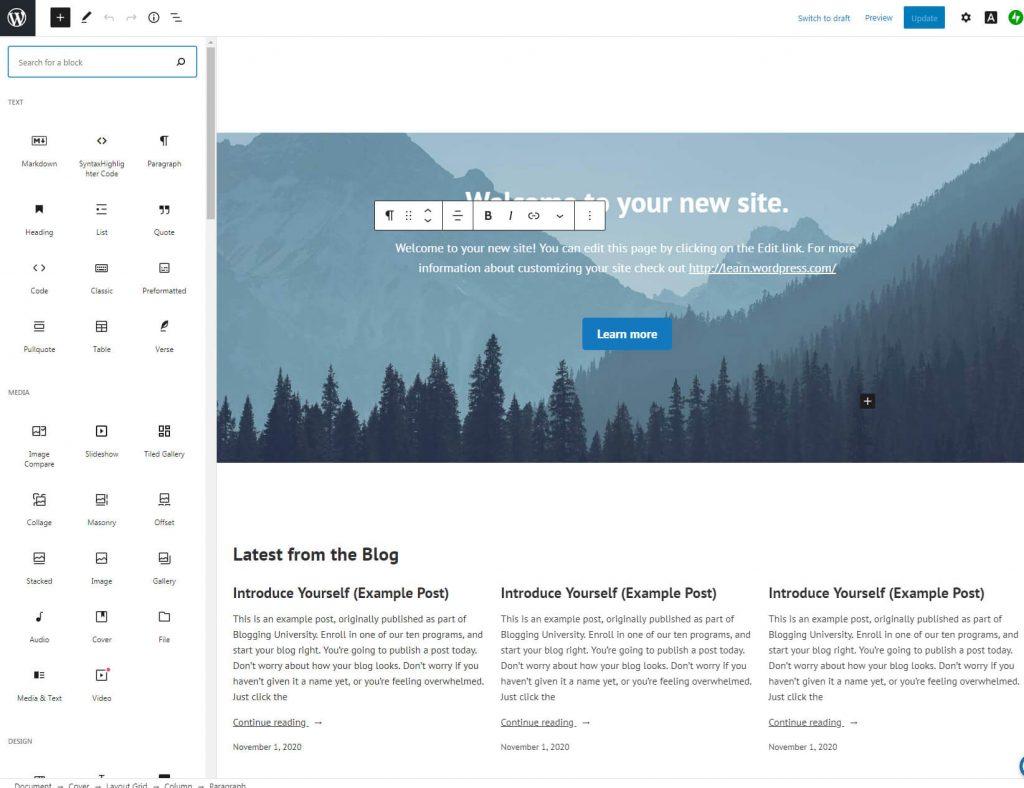
Sitenizi aşağı kaydırmaya devam edin ve sevdiğiniz bir ana sayfaya sahip olana kadar her öğeyi değiştirin. Ne yaratmak istediğinize bağlı olarak her şeyin tamamlanması yalnızca yirmi dakika veya yirmi güne kadar sürebilir.
İstediğiniz an sayfanın üst kısmında yer alan “önizleme” butonuna tıklayarak sitenizi önizleyebilir, “güncelle” butonuna tıklayarak sitenizi güncelleyebilirsiniz.
4. E-posta adresinizi onaylayın
Bu adımın web sitenizin adıyla hiçbir ilgisi olmasa da e-posta adresinizi en kısa zamanda doğrulamalısınız. Bu adım tamamlanana kadar sitenizi yayınlayamazsınız.
5. Bir site menüsü oluşturun
Navigasyon her sitenin önemli bir parçasıdır. Düzenleyiciyi başlatmak ve ekranın sol tarafındaki “menüleri” açmak için düğmeye tıklayın. Ana menünüzü düzenlemeyi seçin.
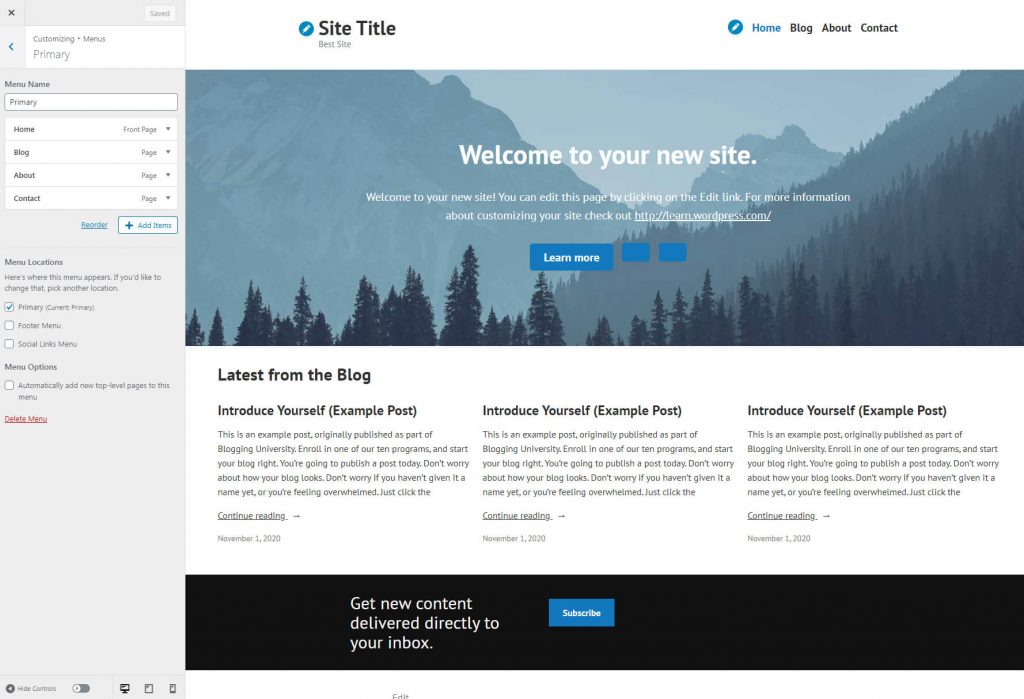
Varsayılan olarak hızlı bir şekilde değiştirilebilen birkaç menü öğesine sahip olacaksınız. Ön sayfanız olan “Ana Sayfa”nın yanı sıra halihazırda bağlantılı olan birkaç sayfa da vardır. Daha fazla seçenek açmak için her bir öğeye tıklamaktan çekinmeyin.
Yeni başladığınız için öğeleri eklemeye veya kaldırmaya ve etiketlerini değiştirmeye odaklanmalısınız. Ne yapmaları gerektiğinden emin değilseniz şimdilik diğer seçenekleri unutun. "Yeniden Sırala" düğmesini tıklatarak öğeleri hızlı bir şekilde yeniden sıralamak mümkündür; "Öğe Ekle" düğmesi ise menüye daha fazla sayfa veya bağlantı eklemenizi sağlar.
6. Web sitenizi başlatın
Kurulum listesinde tamamlanması gereken son şeylerden biri sitenizi başlatmaktır. Daha önce belirtilen adımda e-posta adresinizi doğruladıysanız, herkese açık hale getirmek için "Siteyi başlat" düğmesini tıklamanız yeterlidir.
7. WordPress uygulamasını edinin
Yeni web sitenizi telefonunuz aracılığıyla yönetmek istiyorsanız resmi WordPress.com uygulamasını indirin. Hareket halindeyken temel bilgileri kontrol etmenize ve istatistiklerinizi takip etmenize olanak tanır. Bu adım zorunlu değildir; bu nedenle şimdilik bu adımı atlamaktan çekinmeyin; çünkü hazır hissettiğinizde uygulamayı her zaman alabilirsiniz. Sitenizin tadını çıkarın!
Sonuç
WordPress kesinlikle dünyanın en popüler içerik yönetim sistemidir. Ancak açıkladığımız gibi seçim yapabileceğiniz iki versiyon var ve bunlar oldukça farklı.
WordPress.org size neredeyse istediğiniz her şeyi oluşturma gücü verirken, onu kurmak ve web sitenizi başlatmak daha fazla zaman alır. Öte yandan, WordPress.com'un başlatılması ve üzerinde çalışılması daha kolaydır ancak bazı sınırlamalarla birlikte gelir.
Hangisini seçerseniz seçin, seçtiğiniz platformu öğrenmeye ve yeni web sitenizin keyfini çıkarmaya zaman ayırın.

